picpick怎么滚动截图
作者:网友整理
PicPick手机版(屏幕截图) v4.6.7 安卓版 37.24M / 简体中文
点击下载
滚动截屏app1.1 30.95M / 简体中文
点击下载
滚动长截图v1.3 24.48M / 简体中文
点击下载各种平面设计附件包括颜色选择器、颜色调色板、像素标尺、量角器、瞄准线、放大镜和白板。picpick注册版软件带有各种高级的设置,用户可以自定义快捷键、文件命名、图片质量和许多其它的功能。那么,picpick怎么滚动截图呢?小编马上为用户们呈现!
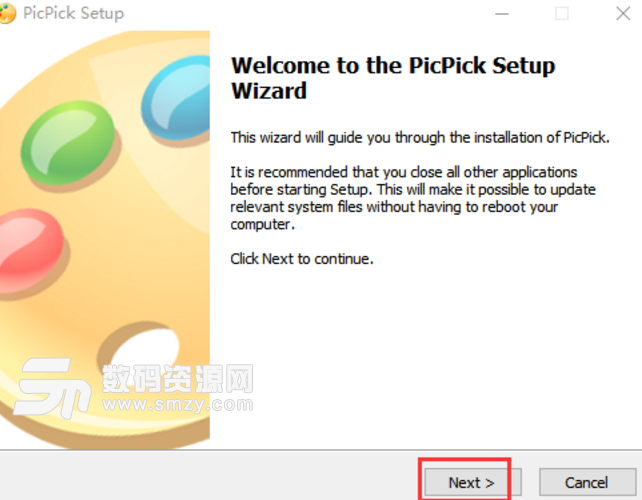
picpick怎么滚动截图
打开PicPick软件,在操作界面上点击红色箭头所示的蓝色按钮。
在出现的对话界面中,选择红框中的“截取滚动窗口”的选项。
进行完上面的操作后,电脑会自动进入到下图所示的操作界面。把鼠标的指针移到“百度经验”的页面上,会自动有红色的方框出现,提示要进行此区域的滚动截图。左边红色箭头所指的黑色方框,就是进行截取滚动窗口的提示。右边红色箭头所指的浏览器导航栏,会在PicPick软件进行滚动窗口截取的过程中,自动往下滚动,直到最底部。
截取完成后,保存图片即可,因为本例中把浏览器的界面缩小了,所以截取的是“百度经验”页面的左边一部分,若是把页面最大化,再次操作,就能截取到完整的页面。

PicPick软件截图的功能有很多种,如矩形截图、活动窗口截图等,大家可以根据自己的实际需要选择一种。
滚动截图可以把在电脑屏幕中不能显示出的图片内容都截取下来,这样就不用把一副大图,一副一副裁剪去截取,一方面保留了图片的完整性,另一方面也节省了截图的时间。
有时截取滚动图片时,可能图片占用的空间会比较大,有时一副图片会在1M,甚至几M左右,截取时速度会慢一些,都属于正常现象。
软件特别说明
picpick怎么滚动截图教程就在PicPick截图工具下载专题中哦!
加载全部内容